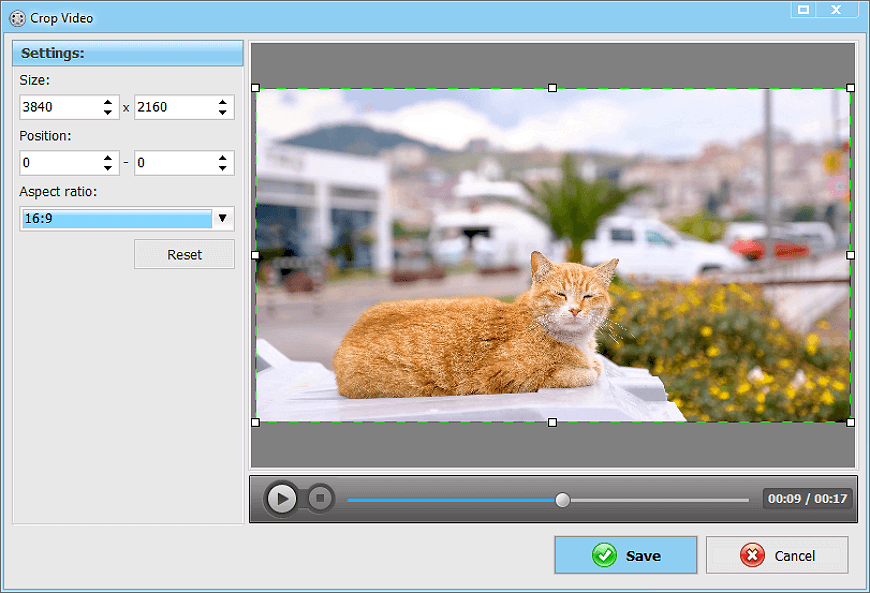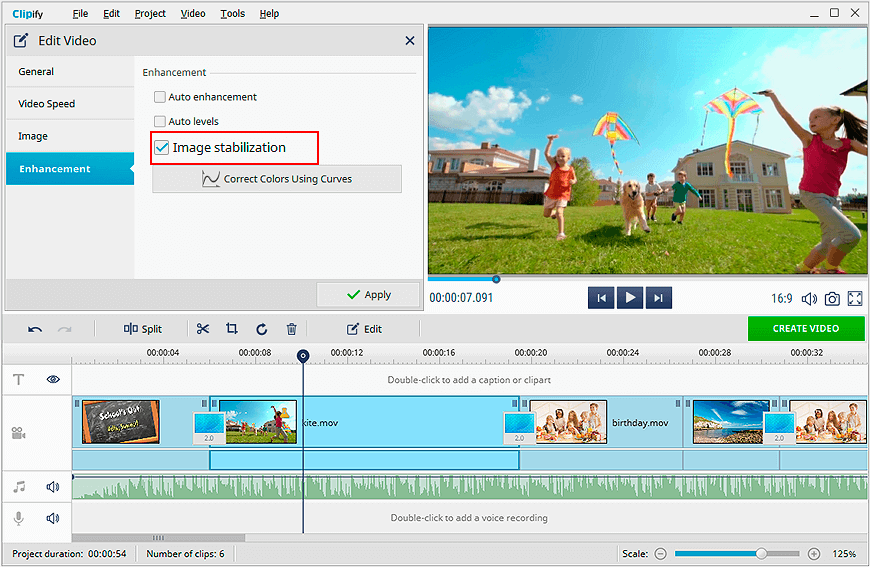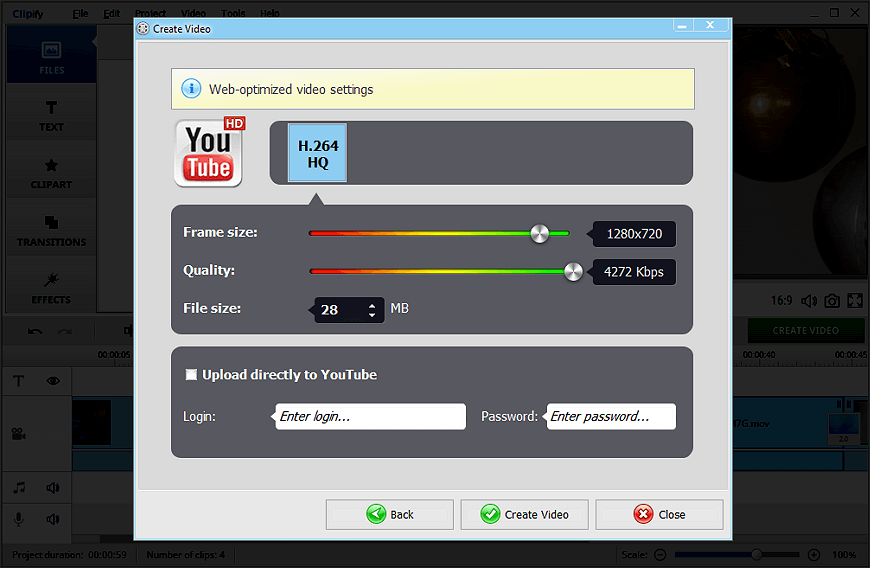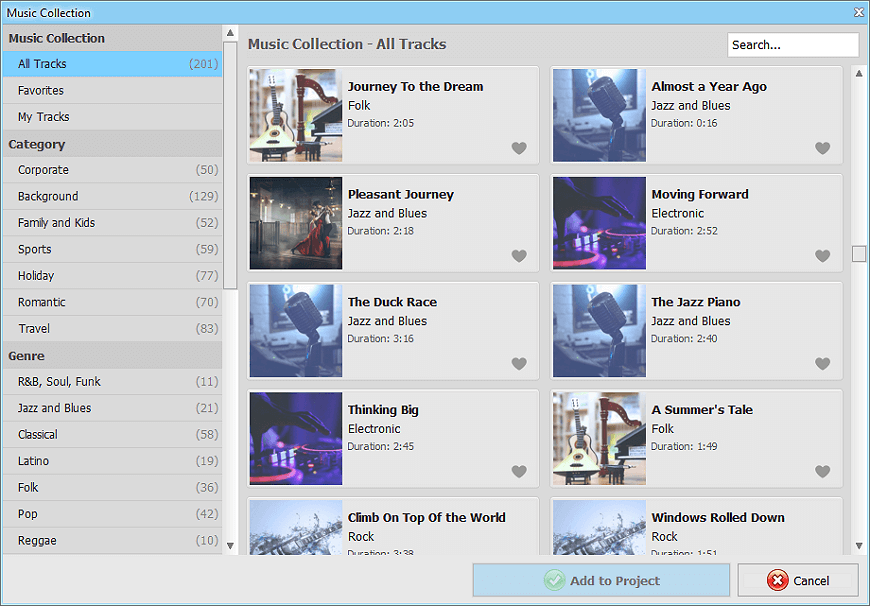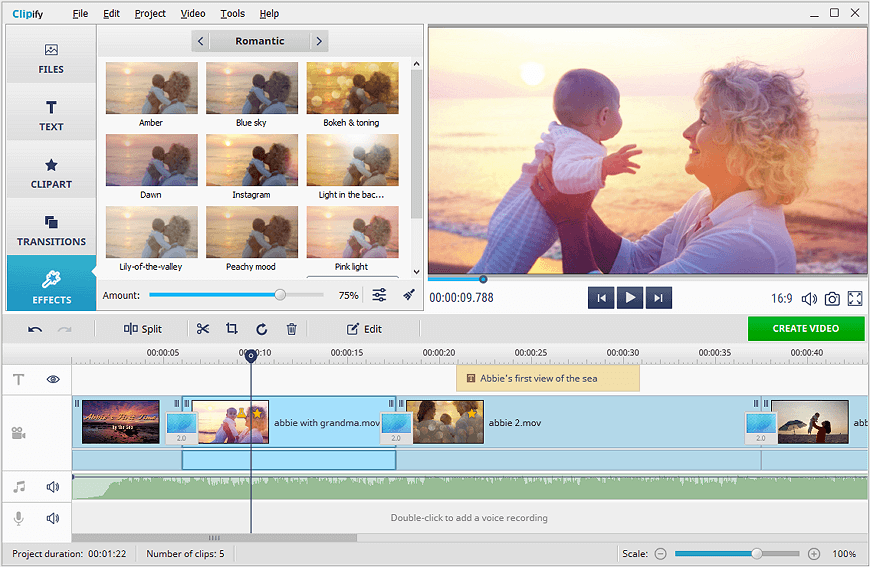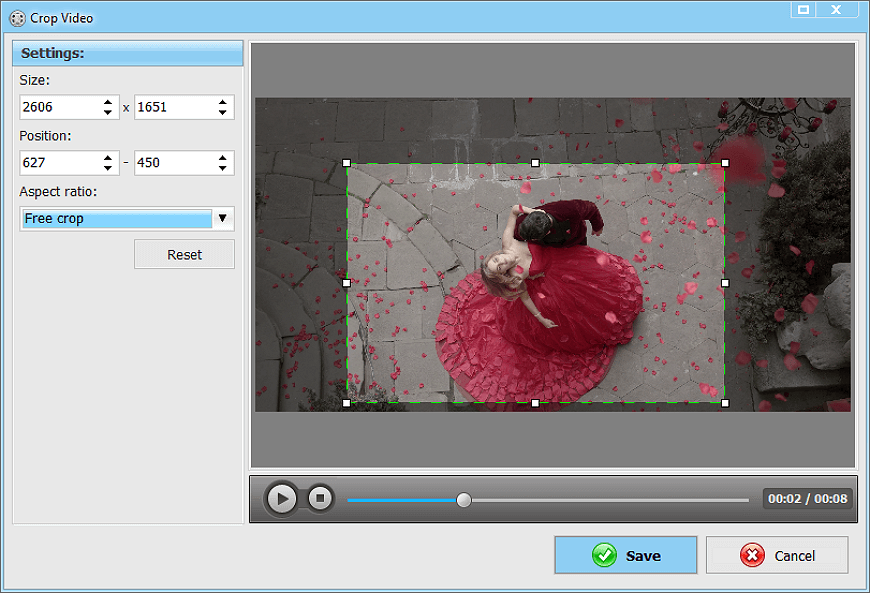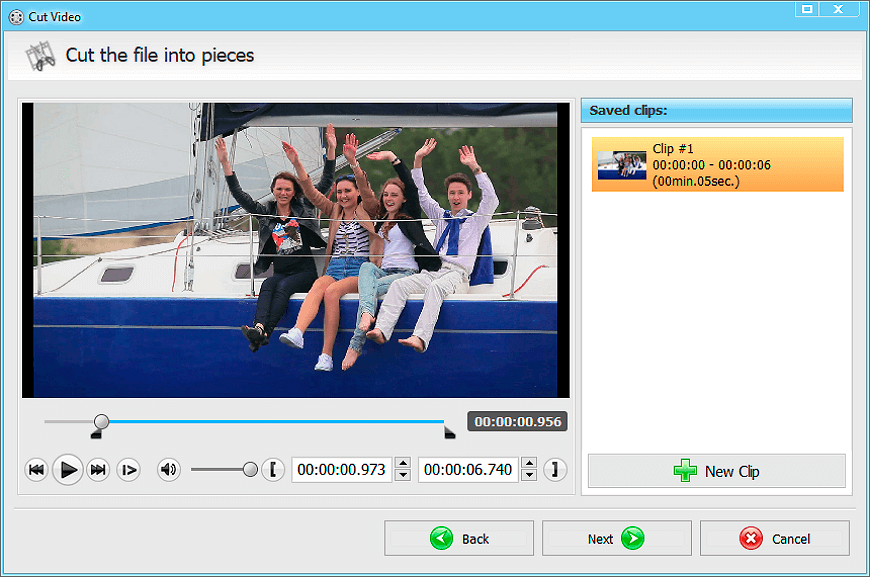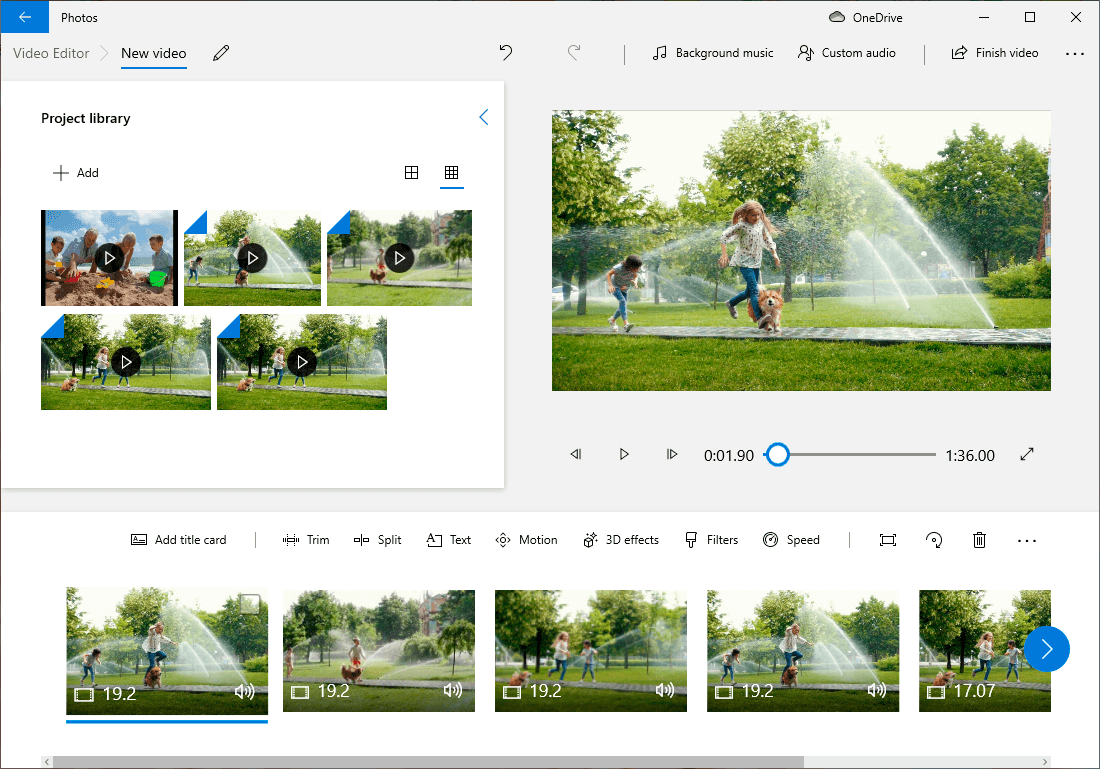Jak poprawić jakość filmu bez profesjonalnych narzędzi
Ile razy Ci się to zdarzyło - nakręciłeś ciekawą akcję, ale okazało się, że jakość nagrania jest kiepska. No cóż, nie będzie tego niesamowitego filmu, którego chciałeś zmontować? Nie zniechęcaj się. Jest kilka niezawodnych sposobów na uratowanie swoich nagrań.
Dziś pokażemy Ci, jak poprawić jakość wideo. Przedstawiamy Ci 10 prostych trików, które pomogą Ci poprawić jakość nagrania. Do tego użyjemy Clipify, automatycznego edytora wideo po polsku. Ten łatwy w obsłudze program do poprawy jakości filmów jest pełen narzędzi, a my przyjrzymy się, jak z nich korzystać, aby rozwiązać typowe problemy z wideo, takie jak niska jasność, efekty drgającej kamery czy brzydkie czarne paski. Szukasz rozwiązania online lub aplikacji mobilnej? Przeczytaj do końca i wybierz odpowiednią opcję dla siebie.
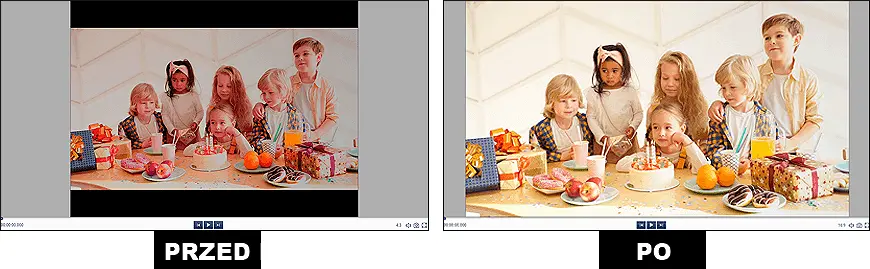
Nie ma czasu do stracenia! Naucz się jak poprawić jakość filmu żebyś mógł w końcu zmontować swoje dzieło.
Sposób nr. 1. Popraw jakość filmu automatycznie
Clipify posiada idealne narzędzie do korekty filmów - przycisk Auto ulepszanie (Auto enhancement). Klikając go, poprawisz swój materiał filmowy pod względem kolorów i tonacji. Nawet osoba początkująca sobie z tym poradzi. Spójrzmy bliżej na tę oszczędzającą czas funkcję.
- Uruchom Clipify. Pobierz ten darmowy edytor wideo i uruchom go.
- Otwórz swoje wideo. Zaimportuj nagranie do programu. Zostanie ono automatycznie dodane do osi czasu.
- Kliknij przycisk Edycja (Edit). Znajdź przycisk Edycja (Edit) na pasku narzędzi, który znajduje się nad osią czasu. Kliknij go, a następnie przejdź do zakładki Ulepszanie (Enhancement).
- Popraw jakość swojego wideo. Teraz zaznacz opcję Auto ulepszanie (Auto Enhancement) i obserwuj, jak Twoje kolory i oświetlenia w filmie zostają poprawione.
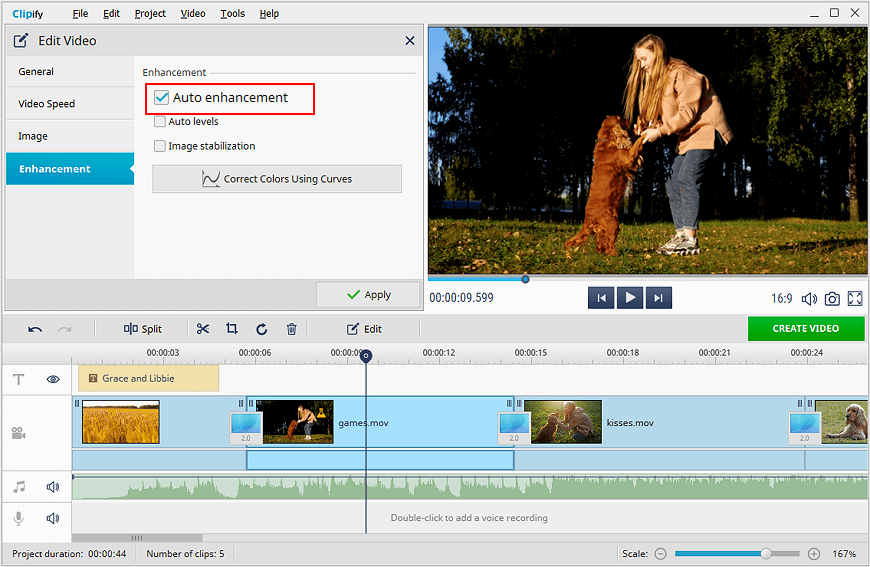
Sposób nr. 2. Zwiększ jasność filmu
Zdarza się, że zamiast ludzi w kadrze, w Twoim wideo widać jedynie niewyraźne sylwetki poruszające się w cieniu. Oznacza to, że Twoje nagranie jest zdecydowanie za ciemne. Można to naprawić, zwiększając jego jasność. Oto jak możesz poprawić jakość filmiku.
- Zaimportuj swoje ciemne wideo. Otwórz swój materiał filmowy w Clipify, dodając go do osi czasu.
- Wybierz narzędzie Edycja (Edit). Następnie przełącz się na zakładkę Obraz (Image).
- Zwiększ jasność. Przeciągnij suwak jasności (Brightness) w prawo, aby poprawić widoczność Twojego nagrania.
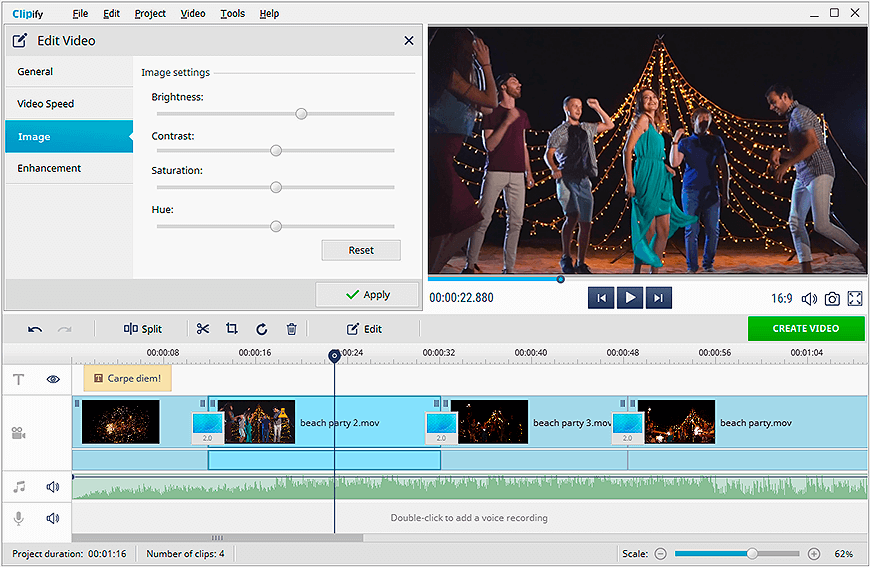
Sposób nr. 3. Popraw kolory wideo
Czasami automatyczna korekcja nie wystarczy, aby poprawić jakość wideo. Jego odcienie nadal wymagają trochę dopracowania. Chcesz to zrobić jak profesjonalista? Skoryguj swój materiał filmowy za pomocą funkcji Krzywe (Curves). Będziesz mógł ustawić własne akcenty kolorystyczne lub nadać swoim nagraniom surrealistyczny klimat, zastępując poszczególne odcienie.
- Uruchom narzędzie Krzywe (Curves). Po wejściu na zakładkę Ulepszanie (Enhancement) kliknij przycisk Skoryguj kolory za pomocą krzywych (Correct Colors Using Curves).
- Skoryguj kanał Jasność. Pobaw się ustawieniami Jasność (Brightness), aby znaleźć idealną równowagę ciemnych i jasnych odcieni.
- Dopasuj pozostałe kolory. Pracuj z oddzielnymi kanałami kolorów, aby skorygować błędy w oddawaniu barw lub uzyskać efekt wysokiego kontrastu.
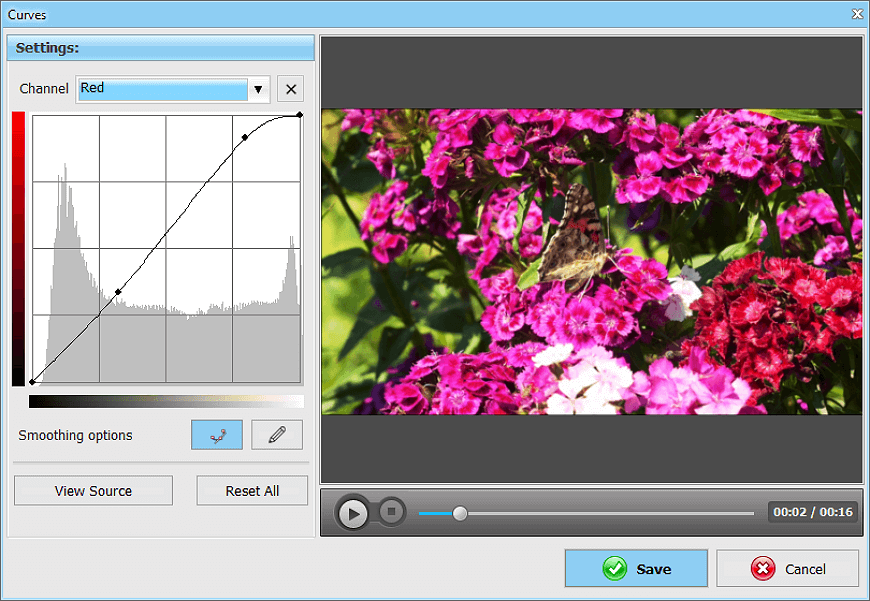
 Clip
Clip Na systemy Windows 11, 10, 8, 7
Na systemy Windows 11, 10, 8, 7